Parastas Microsoft Excel formulēšanas kļūdas un to labošana

Uzziniet par izplatītām Excel formula kļūdām, piemēram, #VALUE! un #NAME!, kāpēc tās notiek un kā tās novērst.
Vai zinājāt, ka varat iegult Office 365 dokumentu vietnē vai emuārā? Šajā rokasgrāmatā mēs jums parādīsim, kā.
Augšupielādējiet savu Office 365 dokumentu pakalpojumā OneDrive.
Kad tas ir izdarīts, ar peles labo pogu noklikšķiniet uz faila ikonas un meklējiet opciju Iegult.
Noklikšķiniet uz zilās pogas Izveidot.
Pēc tam vēlēsities nokopēt HTML kodu un ielīmēt to savā emuāra ziņojumā vai vietnē, vēlams, izmantojot teksta redaktora funkciju.
Iegulšana ir interneta veids. To var izdarīt, izmantojot tvītus, YouTube videoklipus, saites un daudz ko citu. Bet vai zinājāt, ka varat arī iegult Office 365 dokumentu vietnē vai emuārā? Šajā rokasgrāmatā mēs parādīsim, kā to izdarīt.
Lai sāktu darbu, vispirms ir jāievieto Office 365 dokuments pakalpojumā OneDrive. To var izdarīt, piesakoties un apmeklējot vietni OneDrive.com un noklikšķinot uz pogas Augšupielādēt ekrāna augšdaļā. Kad tas ir izdarīts, ar peles labo pogu noklikšķiniet uz faila ikonas un meklējiet opciju Iegult. Jūs vēlaties noklikšķināt uz zilās pogas Izveidot . Varat arī meklēt opciju Iegult joslas augšdaļā zem OneDrive galvenes, tā būs otrā ikona no kreisās puses blakus Versiju vēsture.
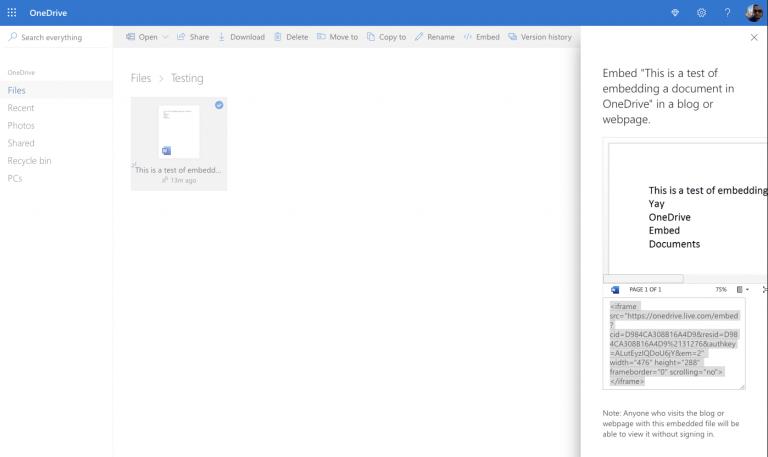
Ņemiet vērā, ka, veicot iegulšanu, ikviens, kas apmeklēs jūsu emuāru vai vietni, to varēs skatīt neatkarīgi no tā, vai viņam ir Office 365 vai OneDrive konts. Pēc tam, kad noklikšķināsit uz zilās pogas Izveidot, jūs saņemsit ziņojumu sānjoslā ekrāna labajā pusē, kā redzams iepriekš. Jūs redzēsit dokumenta priekšskatījumu, kā arī lodziņu, kurā ir HTML kods, kas ļaus jums iegult dokumentu.
Lai beigtu, jūs vēlaties kopēt šo kodu un pēc tam doties uz vietu, kur vēlaties to iegult. Mūsu gadījumā mēs ievietojam dokumentu WordPress emuāra ziņā. To var izdarīt, noklikšķinot uz "Teksts" un pēc tam ielīmējot kodu. Tagad jūsu emuārā ir Office dokuments! Kad jūsu emuāra ziņa vai vietne ir publicēta, dokumentam vajadzētu parādīties logrīkā līdzīgā veidā kā drukas priekšskatījumā. Mums ir paraugs iepriekš, lai jūs varētu skatīties. Jums būs vadīklas, lai atvērtu dokumentu pilnekrāna režīmā, mainītu tālummaiņas līmeni vai papildu opcijas, lai lejupielādētu, saglabātu PDF formātā un veiktu citas darbības.
Šādu Office dokumentu iegulšana ne tikai ietaupa laiku, bet arī ir diezgan ērta. Jūsu lasītājiem nebūs jānoklikšķina uz atsevišķas saites, lai skatītu failu pakalpojumā OneDrive, vai arī viņu datoros nebūs jāinstalē Office. Office 365 dokuments būs tieši tur, pilnā kontekstā un bez nepieciešamības lejupielādēt, tieši jūsu vietnē. Vai jūs domājat, ka tas jums noderēs? Paziņojiet mums tālāk sniegtajos komentāros.
Uzziniet par izplatītām Excel formula kļūdām, piemēram, #VALUE! un #NAME!, kāpēc tās notiek un kā tās novērst.
Ceļvedis par to, kā pievienot E-pasta opciju Microsoft Excel un Word 365 rīkjoslā.
Jūsu pivota tabula nedarbojas? Šeit ir daži ierasti risinājumi, kas ātri un viegli atrisinās problēmu.
Mēs piedāvājam vairākas risinājumus, lai labotu izplatītu problēmu, mēģinot priekšskatīt pievienotos failus Microsoft Outlook ar šo ceļvedi.
Spiediet uz uzvedni jūsu Microsoft Excel Office 365 failiem, kas saka Atvērt kā tikai lasāmā ar šo rokasgrāmatu.
Mēs parādām, kā sistēmas administrators var atbrīvot Microsoft Excel failu, lai to varētu rediģēt cits lietotājs.
Uzziniet, kā iespējot vai atspējot formulu rādīšanu šūnās Microsoft Excel.
Novērsiet izplatītu brīdinājumu, kad atverat failus, izmantojot hipersaiti Microsoft Office 365 failos.
Ceļvedis, kas palīdz risināt problēmas, kad Microsoft Excel izklājlapas netiek aprēķinātas precīzi.
Uzziniet, kā bloķēt un atbloķēt šūnas Microsoft Excel 365 ar šo pamācību.
Parādām, kā iespējot vai atspējot redzamās starpliktuves iespējas Microsoft Office 365 lietotnēs.
Programmā Excel nolaižamā saraksta izmantošana var ievērojami samazināt laiku, kas nepieciešams datu ievadīšanai izklājlapā. Šajā rakstā jūs uzzināsiet, kā efektīvi izveidot nolaižamos sarakstus.
Vai esat kādreiz vēlējies savā vietnē iegult Office 365 dokumentu? Šajā rokasgrāmatā apskatiet, kā to izdarīt
Vai aizmirsāt saglabāt savu Excel piezīmju grāmatiņu? Lūk, kā jūs varat to atgūt.
Mūsu jaunākajā Office 365 rokasgrāmatā apskatiet, kā ar paroli aizsargājat failus no Microsoft Office.
Šeit ir daži no visbiežāk sastopamajiem programmas Microsoft Excel kļūdu kodiem un to novēršanas veidi.
Šeit ir apskatītas dažas izplatītākās Excel formulu kļūdas un to novēršana
Runājot par produktivitātes programmatūru, dažas lietas ir tik daudzpusīgas un noderīgas kā Microsoft Office Suite… vai Google Productivity Suite. Lai gan
Lūk, kā jūs varat sadarboties ar Office 365 attālinātam darbam
Microsoft Excel nesen ieguva atbalstu jaunam datu importēšanas veidam, kas tika gaidīts ilgu laiku. Office 365 abonenti ar jaunākajiem Office atjauninājumiem
Neatkarīgi no tā, cik dominējošs Google ir meklētājprogrammu tirgū, mēs nevaram ignorēt Bing. Šeit ir 8 padomi un triki Bing meklēšanai, kas palīdzēs jums izmantot šīs meklētājprogrammas iespējas.
Vai vēlaties uzzināt, kā atiestatīt rūpnīcas iestatījumus operētājsistēmā Windows 11? Izlasiet emuāru, lai viegli uzzinātu visu par atkopšanas iespējām operētājsistēmā Windows 11.
Uzziniet, kā izmantot Microsoft meklēšanu Bing, lai efektīvi atrastu savus darba datus un uzlabotu produktivitāti.
Kā atcelt Netflix un anulēt konta abonementu. Var būt daudz iemeslu, kuru dēļ vēlaties atcelt savu Netflix kontu iPhone un citās ierīcēs. Lūk, kā to izdarīt.
Šajā emuārā uzziniet, kā varat izslēgt komentārus Facebook ziņās vai atspējot komentārus Facebook ziņās. Lasi emuāru un uzzini, kā!
Vai mēģināt dzēst tukšu lapu programmā Word? Šajā rokasgrāmatā mēs parādīsim, kā programmā Word izdzēst lapu vai tukšu lapu.
Lai gan televizors, visticamāk, labi darbosies bez interneta savienojuma, ja jums ir kabeļa abonements, amerikāņu lietotāji ir sākuši pārslēgties uz internetu.
Tāpat kā reālajā pasaulē, jūsu darbi Sims 4 ar laiku noveco un mirs. Sims dabiski noveco septiņos dzīves posmos: mazulis, mazulis, bērns, pusaudzis,
Obsidian ir vairāki spraudņi, kas ļauj formatēt piezīmes un izmantot grafikus un attēlus, lai padarītu tos nozīmīgākus. Lai gan formatēšanas iespējas ir ierobežotas,
“Baldur's Gate 3” (BG3) ir valdzinoša lomu spēle (RPG), ko iedvesmojuši Dungeons and Dragons. Tā ir plaša spēle, kas ietver neskaitāmus blakus uzdevumus






















